
En ce qui concerne les disques, vous avez deux options : soit opter pour le disque dur traditionnel (Hard Disk Drive), soit pour le nouvel âge SSD (Solid State Drive). Alors que le premier repose sur le magnétisme, le second utilise des semi-conducteurs pour réaliser sa fonctionnalité principale.
Le SSD est plus rapide, plus fiable et consomme moins d'énergie que le disque dur. Comme vous pouvez l’imaginer, ces produits sont également chers, mais l’écart de prix entre les deux se réduit grâce aux progrès technologiques.

La plupart des ordinateurs portables de nouvelle génération utilisent un SSD. Le chargement des fichiers à partir de ces disques est plus rapide, améliorant ainsi les performances du système. Comme les disques durs, les disques SSD sont disponibles à la fois pour un usage interne et pour les disques portables.
Si vous utilisez un SSD externe pour installer Windows 11, assurez-vous que la connexion est correcte. Retirez le disque externe, nettoyez les ports et USB, puis rebranchez-le.
Pour les SSD internes, vérifiez les connexions uniquement si vous les connaissez, car elles seront masquées. De plus, s'il s'agit d'un ordinateur portable, vous devez ouvrir le panneau arrière, ce qui est un travail technique.
Si vous n'y parvenez pas, veuillez suivre les autres méthodes répertoriées ci-dessous, et si cela ne fonctionne pas, apportez votre ordinateur à un centre de réparation pour vérifier les connexions internes.
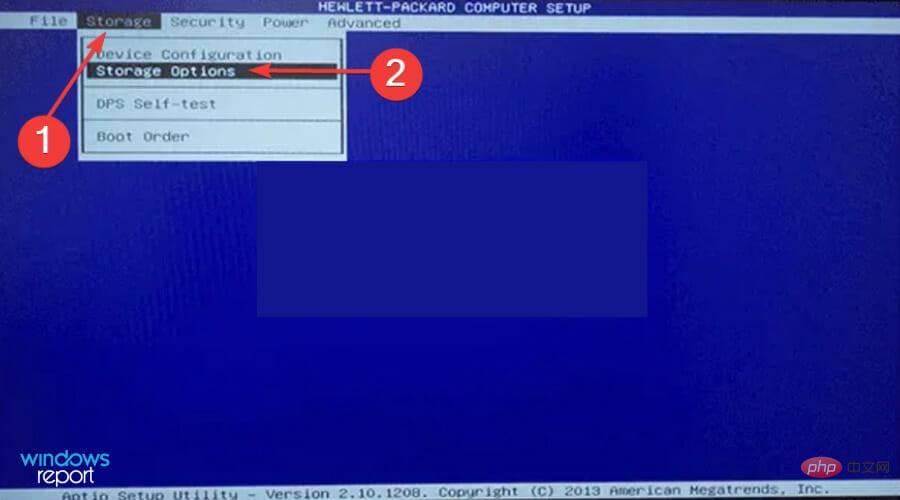
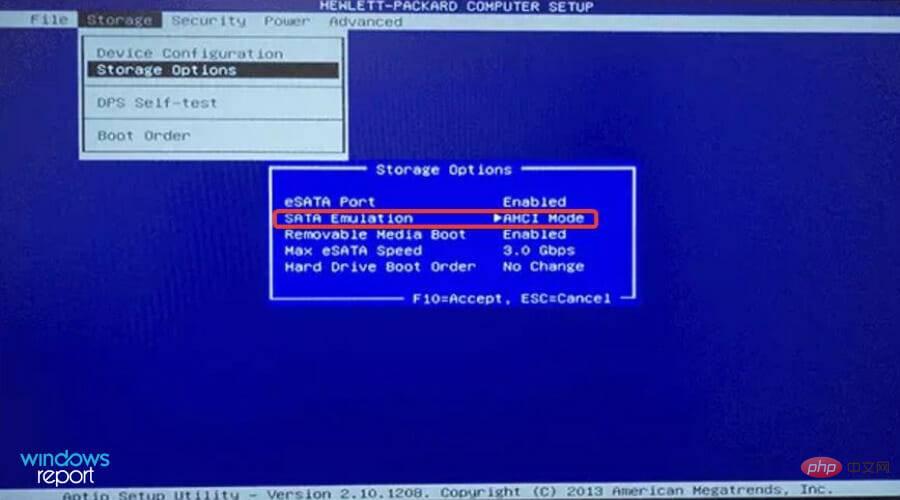
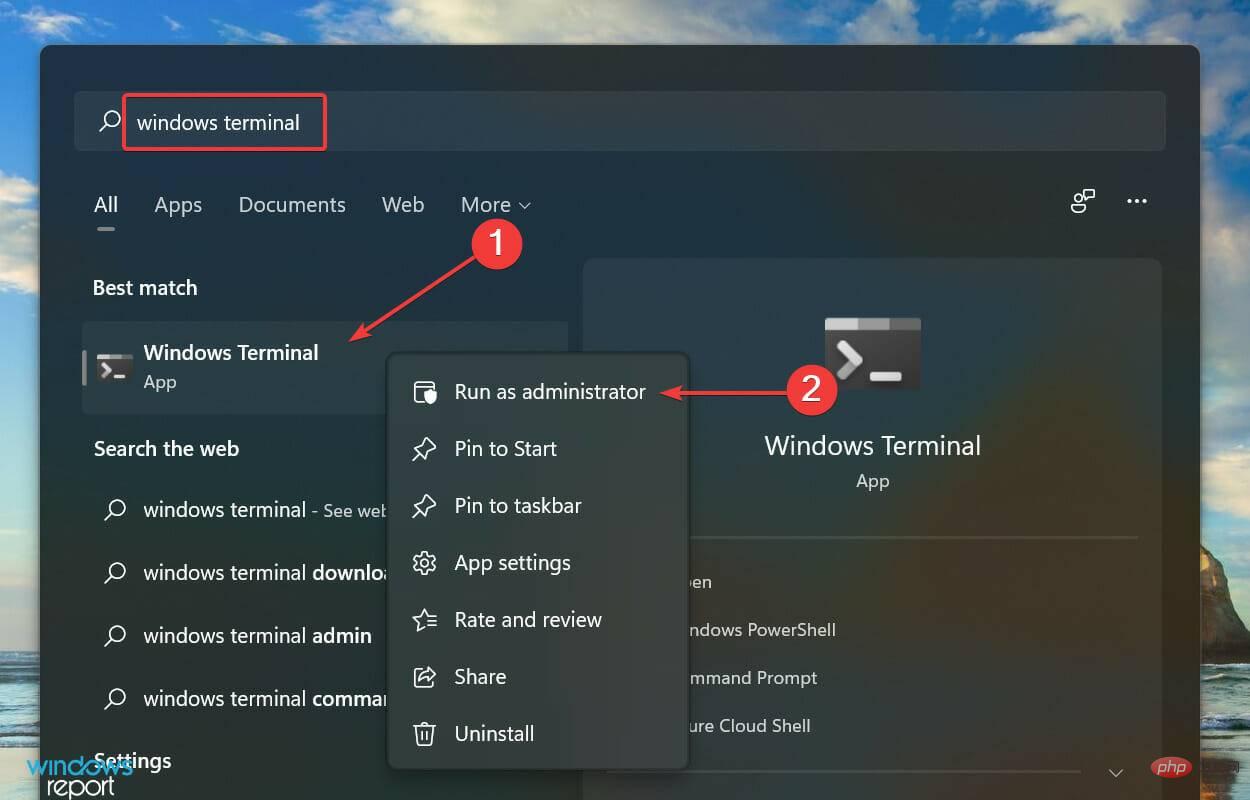
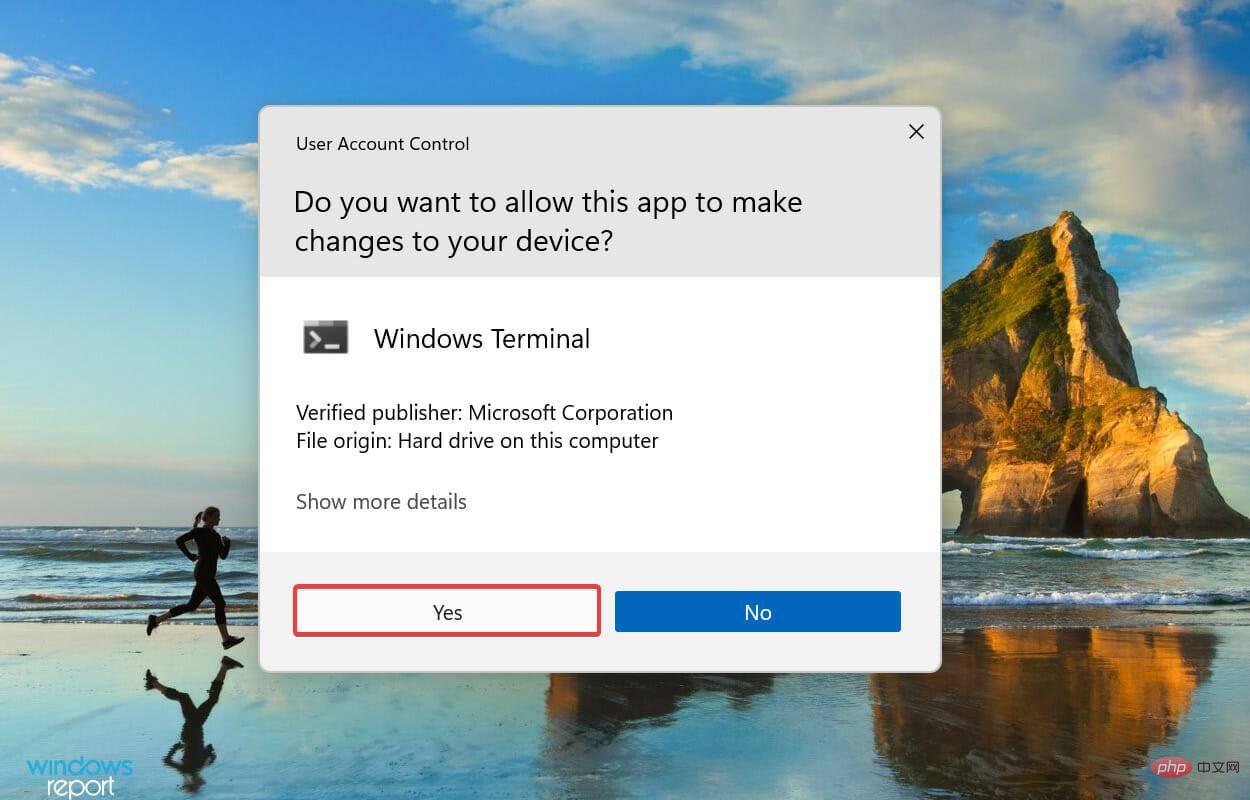
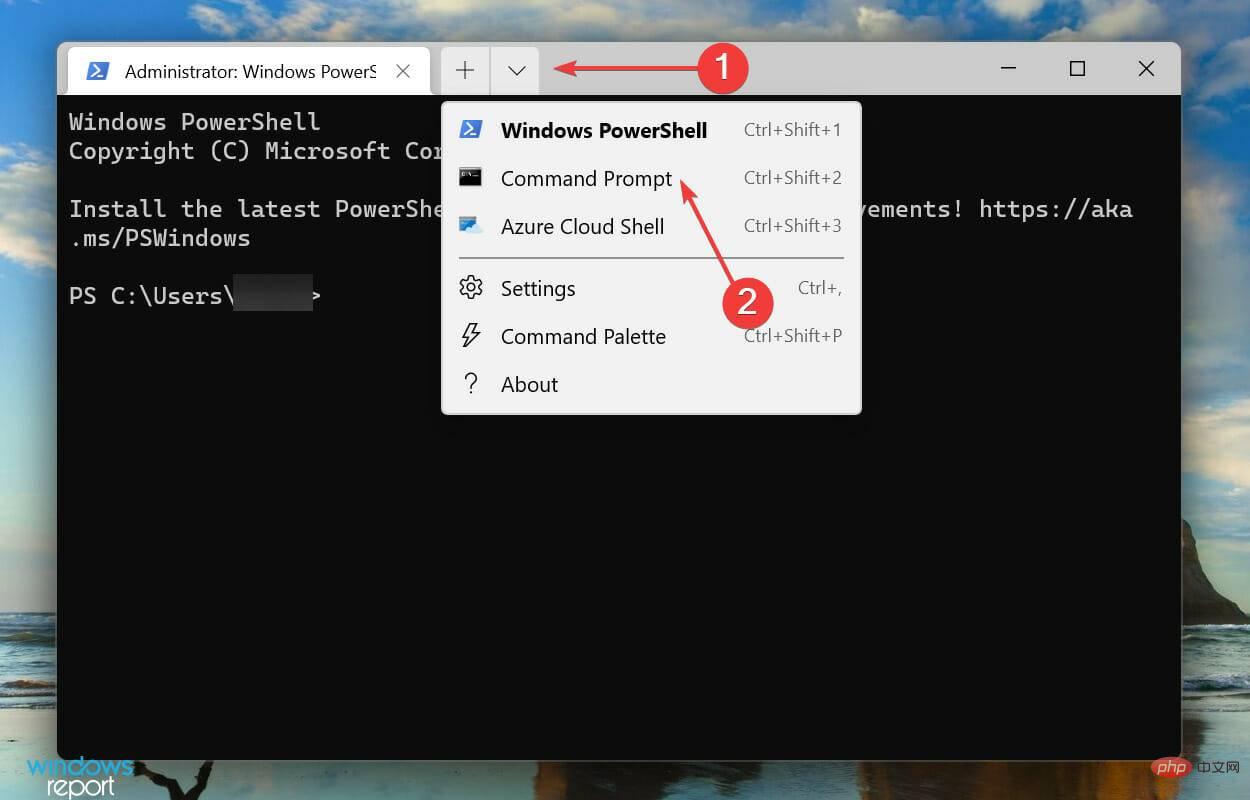
<code><strong>diskpart</strong>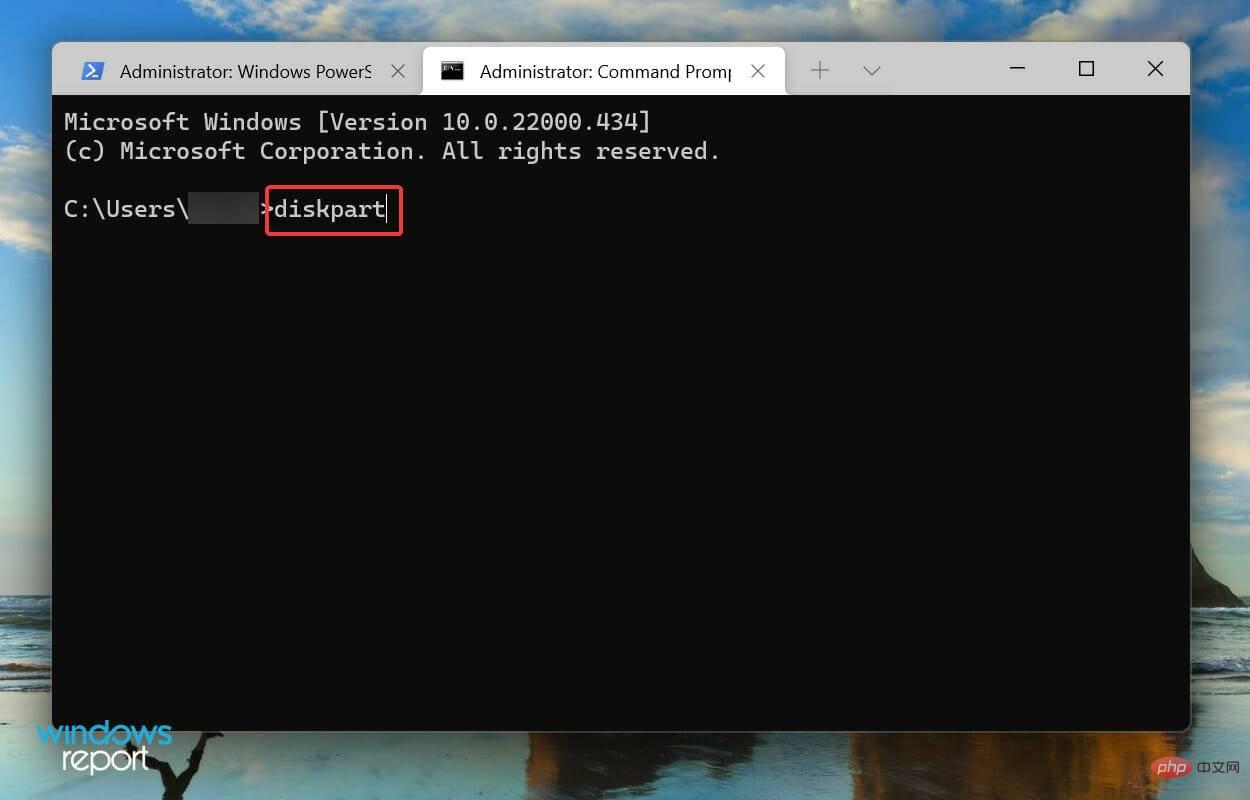
<strong>list disk</strong>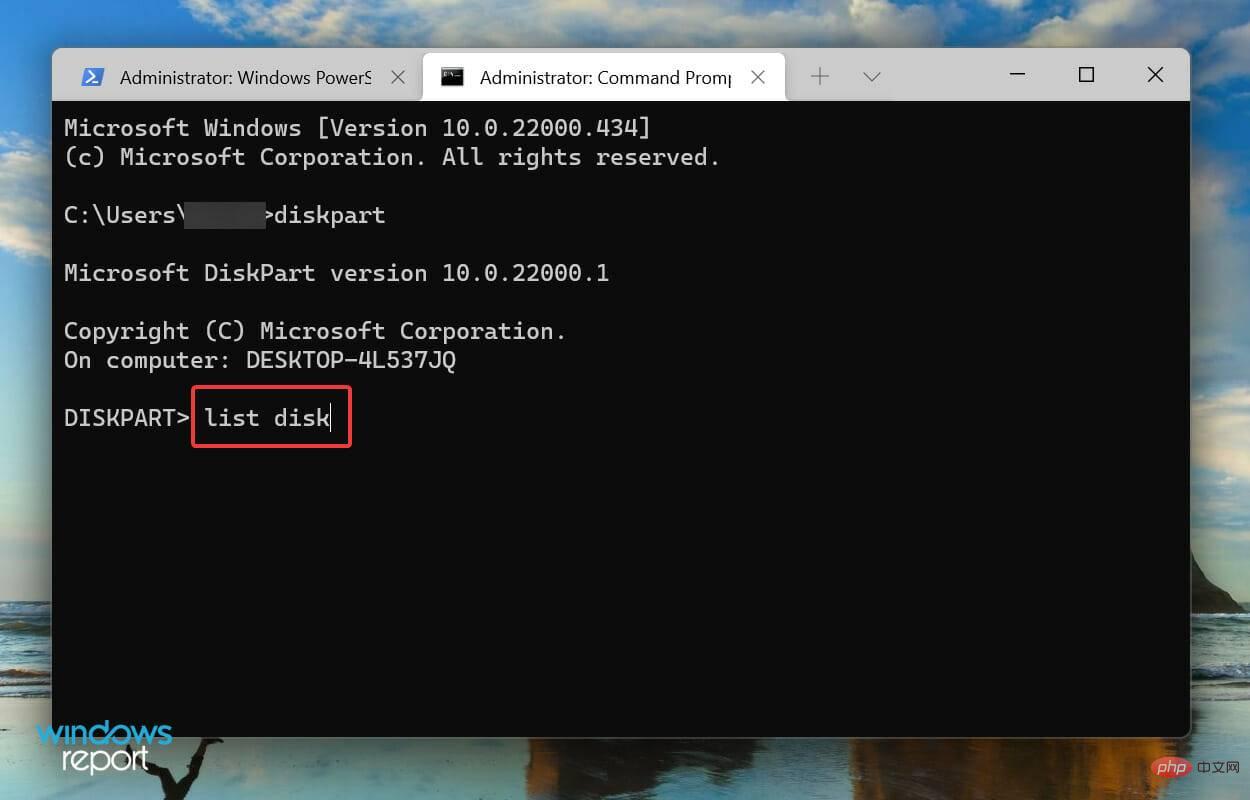
<strong>select Disk 1</strong>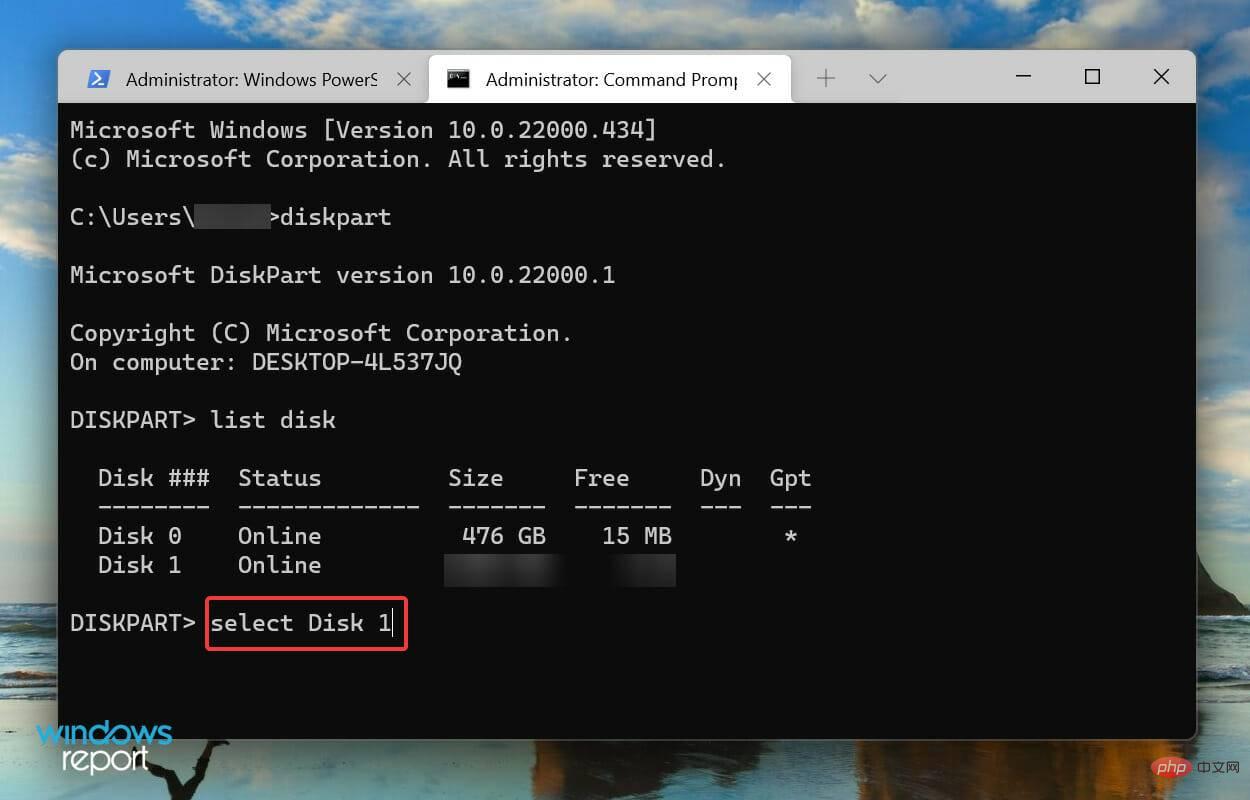
<strong>clean</strong>diskpart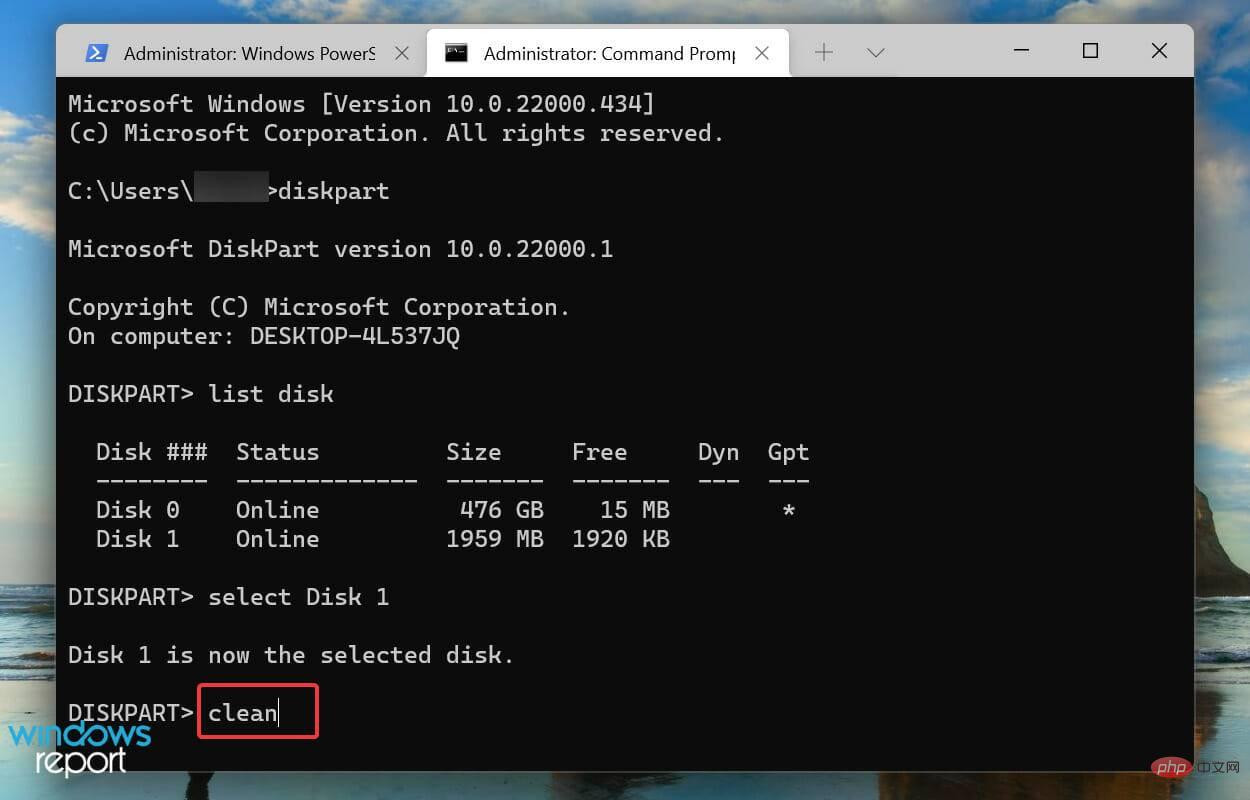

<p>list disk</p>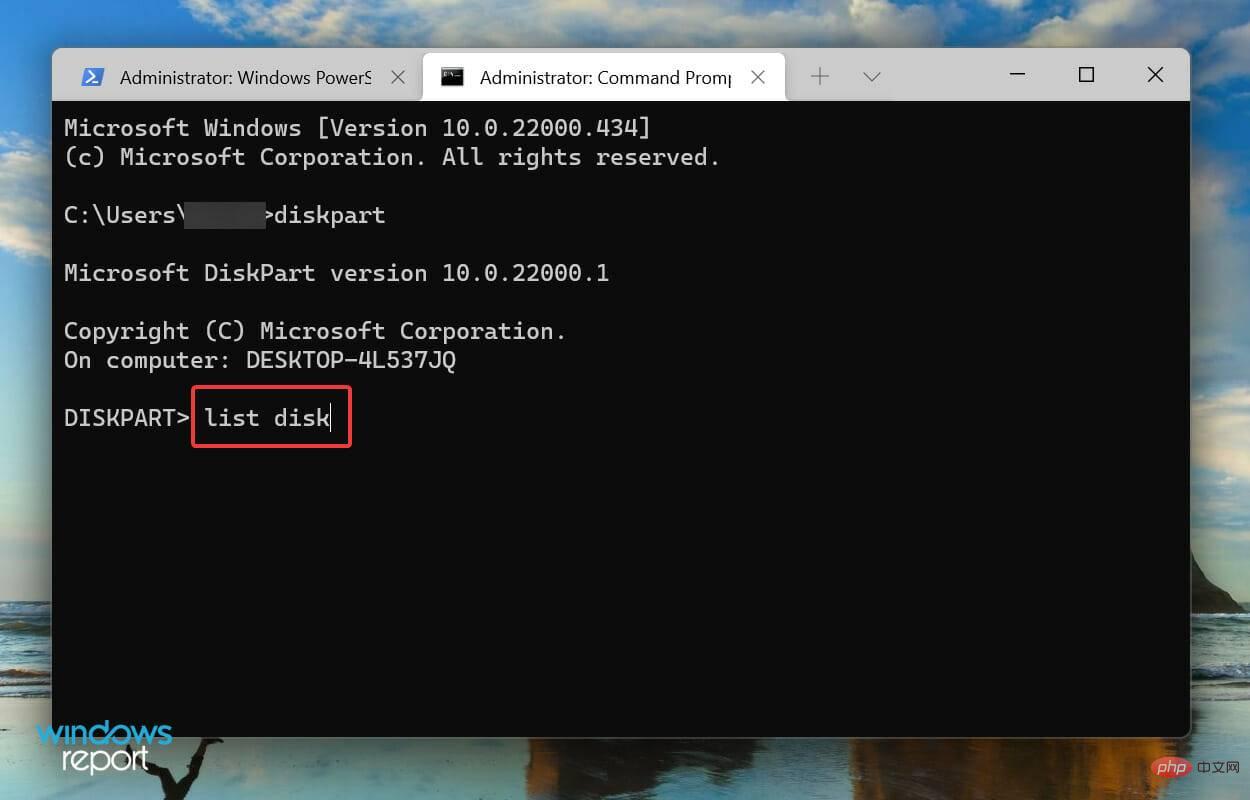 🎜🎜Sélectionnez le disque sur lequel vous rencontrez des difficultés pour installer Windows 11 pour utiliser la commande suivante. Assurez-vous que le numéro à la fin de la commande correspond au numéro dans la première colonne. Nous avons entré 🎜1🎜 car dans notre cas il s'agit du disque 1.
🎜🎜Sélectionnez le disque sur lequel vous rencontrez des difficultés pour installer Windows 11 pour utiliser la commande suivante. Assurez-vous que le numéro à la fin de la commande correspond au numéro dans la première colonne. Nous avons entré 🎜1🎜 car dans notre cas il s'agit du disque 1. 🎜sélectionnez le disque 1🎜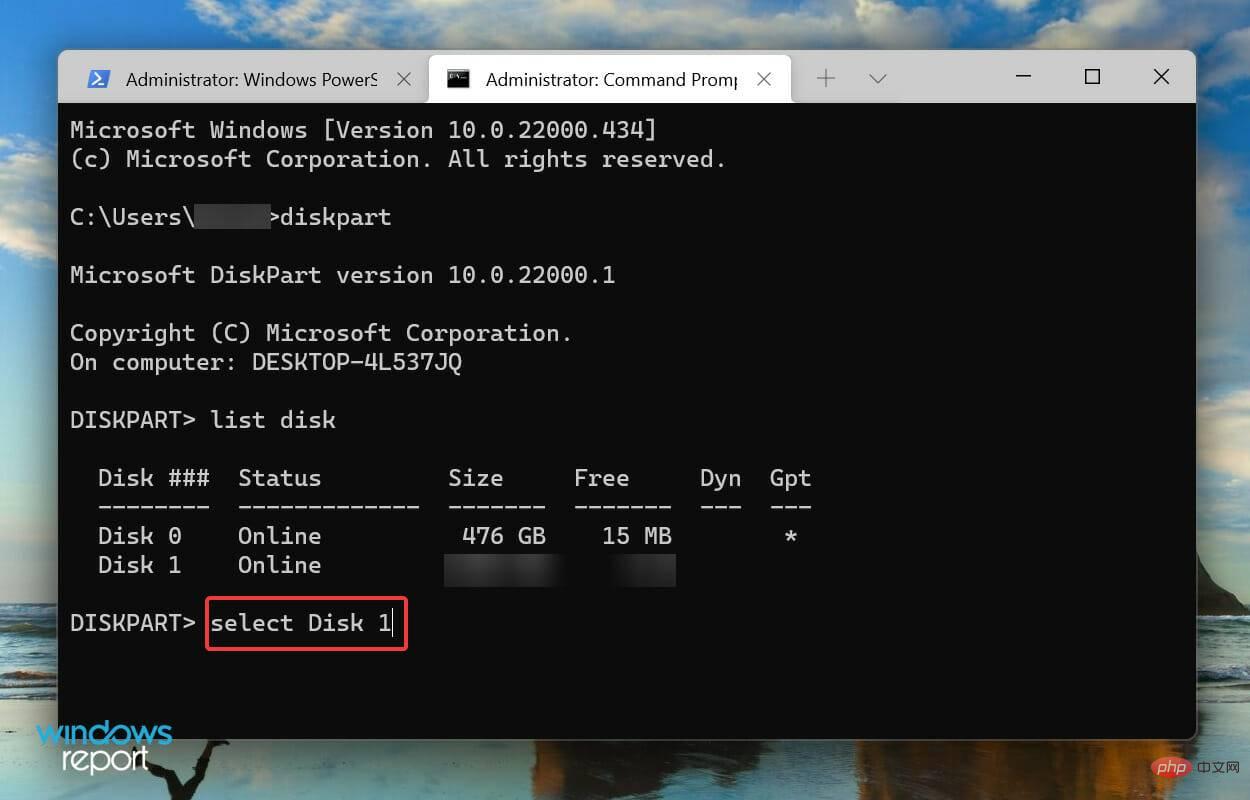 🎜🎜Enfin, collez la commande suivante et appuyez sur 🎜Entrée🎜 pour l'exécuter.
🎜🎜Enfin, collez la commande suivante et appuyez sur 🎜Entrée🎜 pour l'exécuter. 🎜clean🎜🎜🎜🎜🎜Après avoir terminé ces modifications, vérifiez si vous pouvez installer Windows 11 sur le SSD. 🎜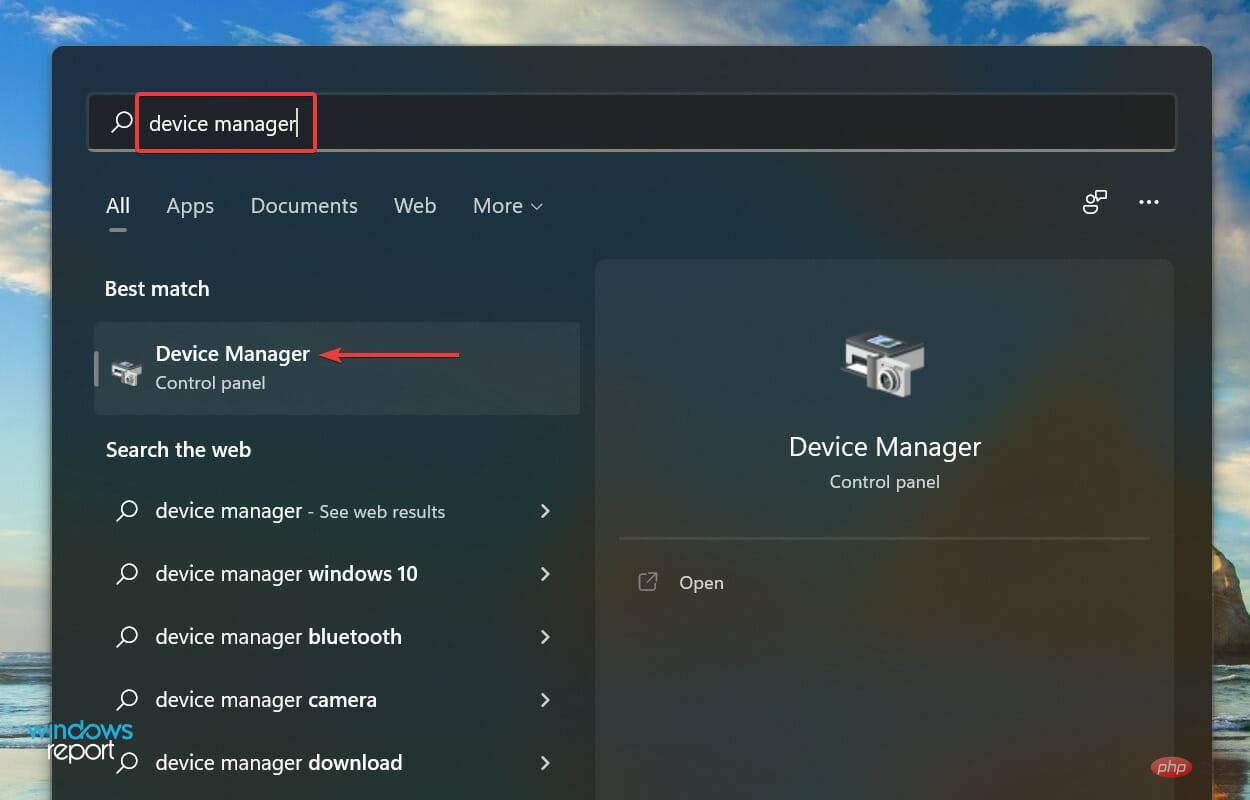
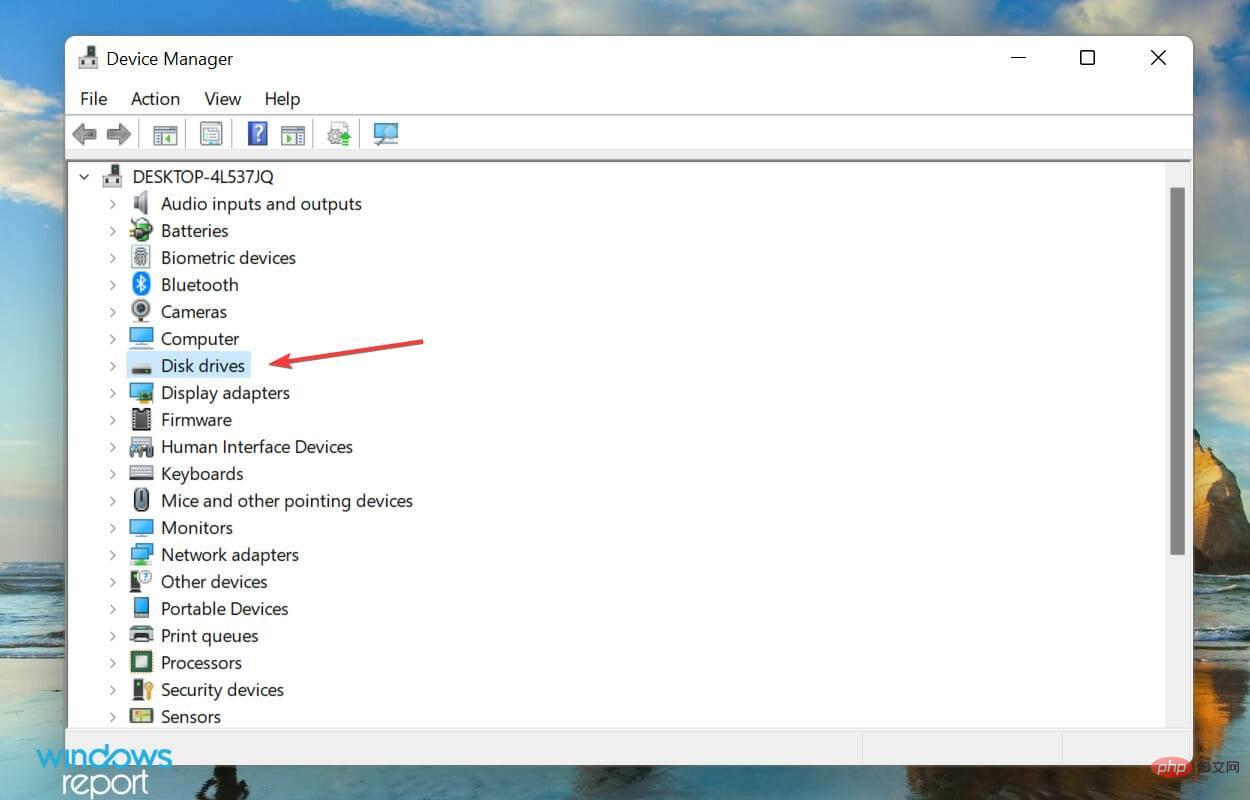
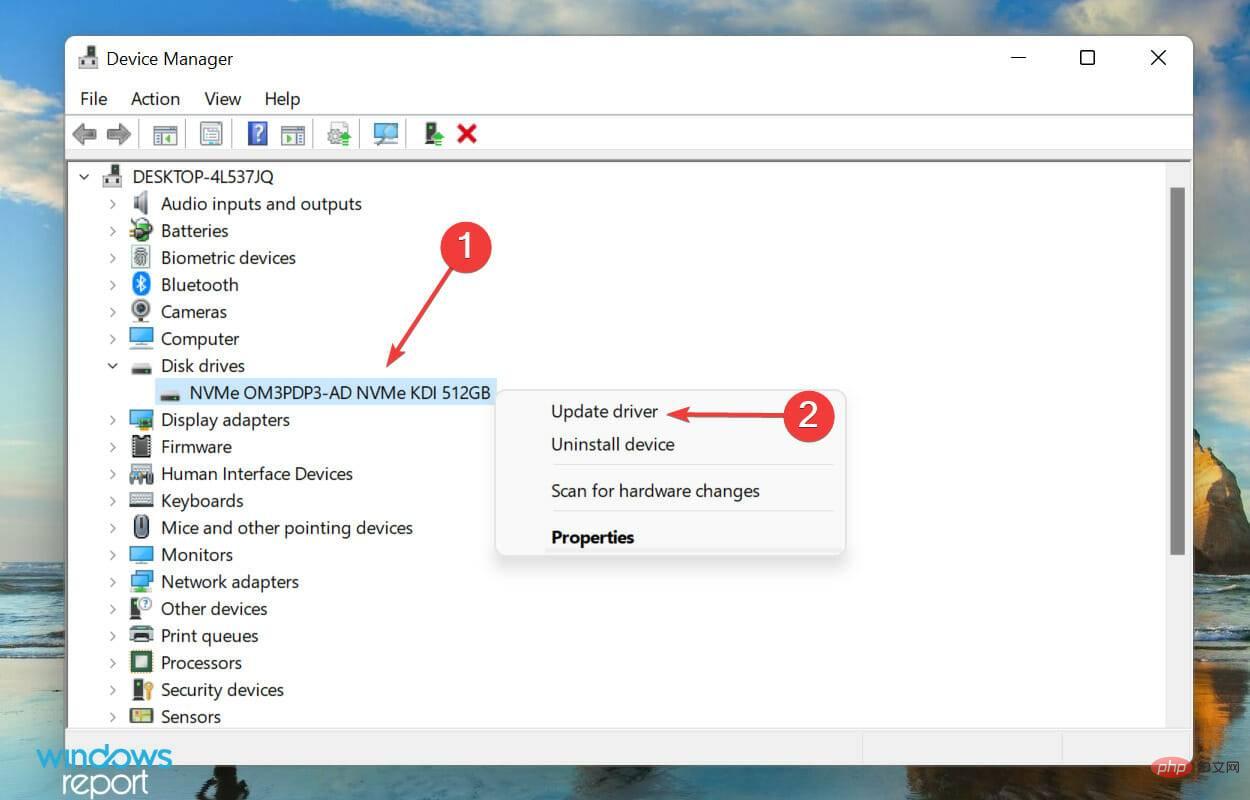
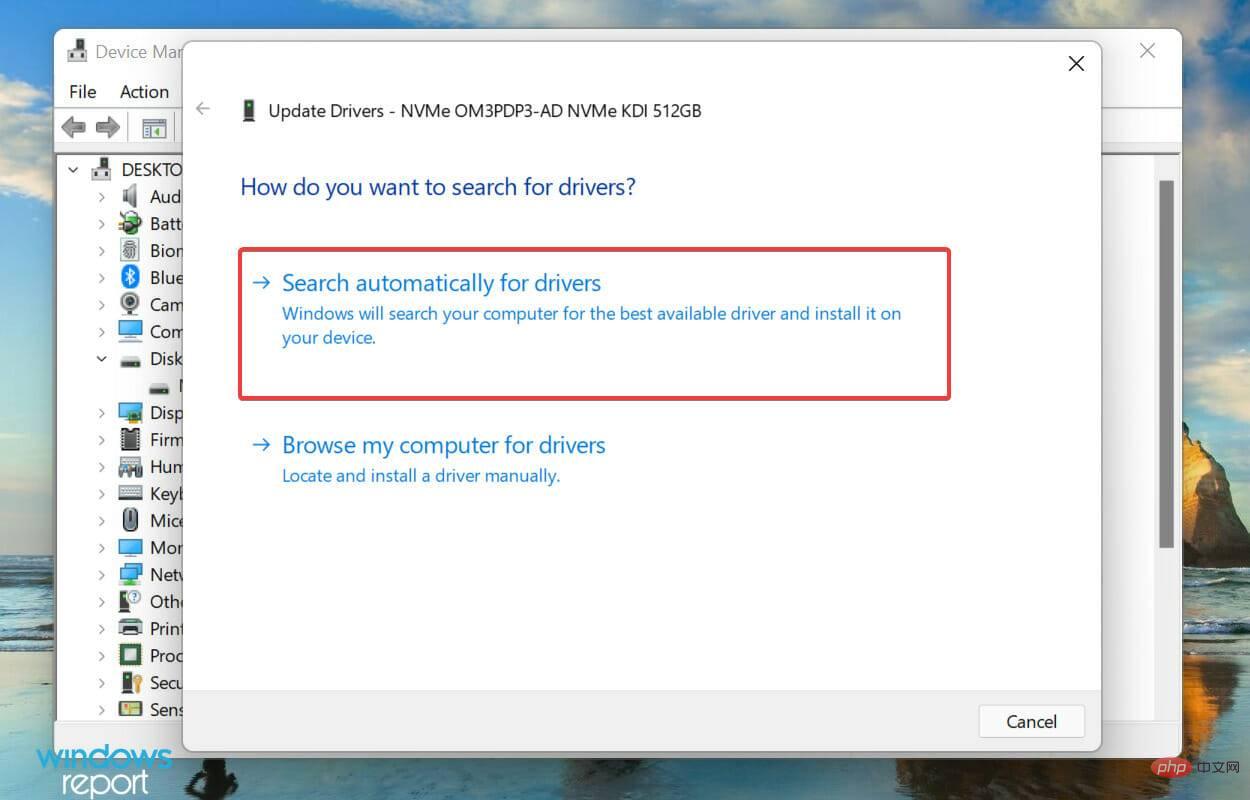
La méthode du Gestionnaire de périphériques est la plus simple de toutes les méthodes et ne nécessite pas beaucoup d'efforts de votre part. Cependant, l’inconvénient est qu’il analyse uniquement les versions les plus récentes téléchargées. Dans le cas contraire, les chances de trouver une mise à jour sont minces.
De nombreux utilisateurs trouvent la tâche de mise à jour manuelle des pilotes fastidieuse. Dans de tels cas, vous pouvez utiliser des applications tierces fiables. Nous vous recommandons d'utiliser ce site, une application tierce qui analyse toutes les ressources disponibles pour les dernières versions et maintient les pilotes installés à jour.
Après la mise à jour du pilote de disque, vérifiez si vous ne parvenez toujours pas à installer Windows 11 sur SSD. Si tel est le cas, passez à la méthode suivante.
Si aucune des méthodes répertoriées ci-dessus ne fonctionne, il peut y avoir un problème avec le format du disque. Les disques sont essentiellement disponibles en deux formats, MBR et GPT.
MBR (Master Boot Record) est l'ancien format et peut être utilisé pour stocker des disques jusqu'à 2 To tandis que le format GPT (GUID Partition Table) est le dernier format qui offre de meilleures performances et des options de récupération en cas de disque ou quelque part le long du ligne, il devient corrompu.
Si le SSD est actuellement au format MBR, convertissez le disque au format GPT et vérifiez si vous pouvez désormais installer Windows 11 sur le SSD.
Bien qu'il ne soit pas recommandé de mettre à jour votre BIOS fréquemment, il existe certainement des exceptions dans certaines situations, comme celle-ci. S'il y a un problème avec le BIOS qui vous empêche d'installer Windows 11 sur un SSD, sa mise à jour peut être utile.

Vous pouvez mettre à jour le BIOS à partir du BIOS lui-même, utiliser une clé USB ou utiliser un programme dédié fourni par le fabricant. Sélectionnez la méthode appropriée dans le didacticiel lié et après avoir terminé la mise à jour, vérifiez si le problème a été résolu.
Si rien d'autre ne fonctionne, le problème peut provenir du SSD lui-même. Tout d’abord, connectez-le à un autre ordinateur et vérifiez si vous pouvez y accéder. Si cela ne fonctionne pas, essayez de formater le disque et vérifiez.
De plus, si vous rencontrez fréquemment des avertissements indiquant que votre SSD pourrait être endommagé ou en panne, il est peut-être temps de remplacer le disque. Consultez notre liste des meilleurs SSD disponibles sur le marché.
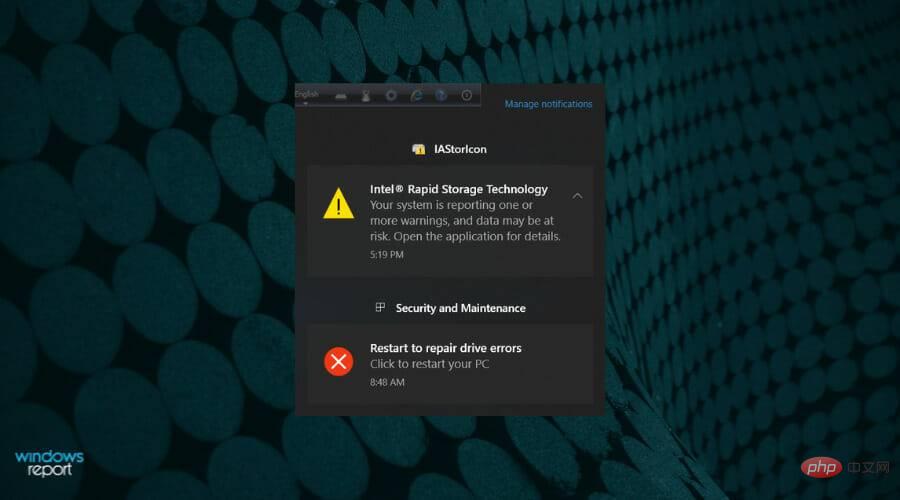
Le remplacement du SSD devrait résoudre le problème et vous pouvez désormais installer Windows 11 sur le SSD.
Après avoir résolu le problème, l'étape suivante consiste à installer Windows 11. Vous pouvez installer Windows 11 de différentes manières, en utilisant un support d'installation, une clé USB amorçable ou en effectuant une mise à niveau directement à partir de Windows Update.
Si vous avez reçu la mise à jour, il est préférable de la télécharger et de l'installer. Mais les deux premières méthodes semblent également fonctionner sur les systèmes qui n'ont pas encore reçu la mise à jour. Découvrez également comment installer Windows 11 sans TPM au cas où votre appareil ne l'aurait pas.
Voici toutes les façons dont vous pouvez résoudre le problème qui empêche l'installation de Windows 11 sur SSD. Au moment où vous atteignez cette partie de l’article, l’erreur devrait avoir disparu depuis longtemps et vous pouvez commencer le processus d’installation.
Ce qui précède est le contenu détaillé de. pour plus d'informations, suivez d'autres articles connexes sur le site Web de PHP en chinois!
 Quel logiciel de test de batterie d'ordinateur portable est le meilleur ?
Quel logiciel de test de batterie d'ordinateur portable est le meilleur ?
 puissance de l'ordinateur portable
puissance de l'ordinateur portable
 L'ordinateur est infecté et ne peut pas être allumé
L'ordinateur est infecté et ne peut pas être allumé
 Comment accéder au BIOS sur ThinkPad
Comment accéder au BIOS sur ThinkPad
 L'ordinateur portable n'a soudainement plus d'option WLAN
L'ordinateur portable n'a soudainement plus d'option WLAN
 Comment empêcher l'ordinateur d'installer automatiquement le logiciel
Comment empêcher l'ordinateur d'installer automatiquement le logiciel
 le bios ne peut pas détecter le disque SSD
le bios ne peut pas détecter le disque SSD
 Que signifie bios ?
Que signifie bios ?